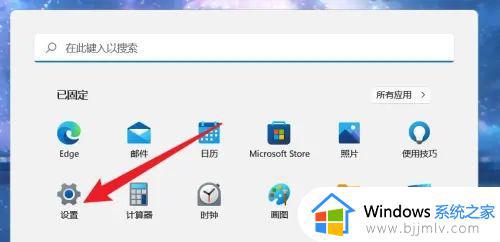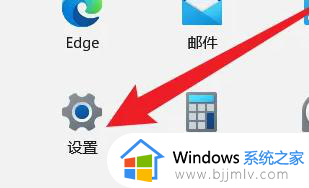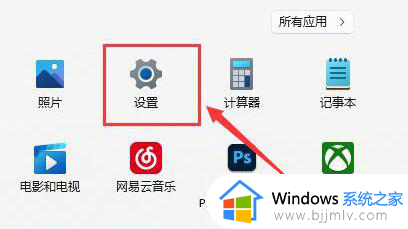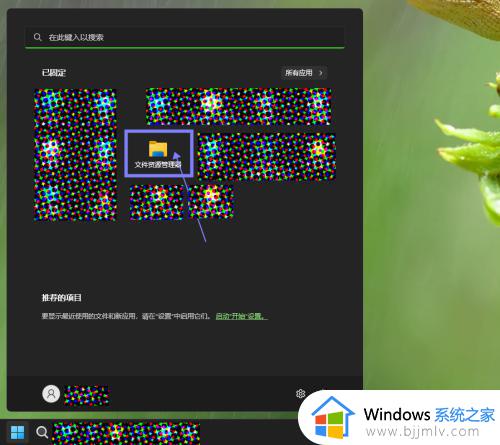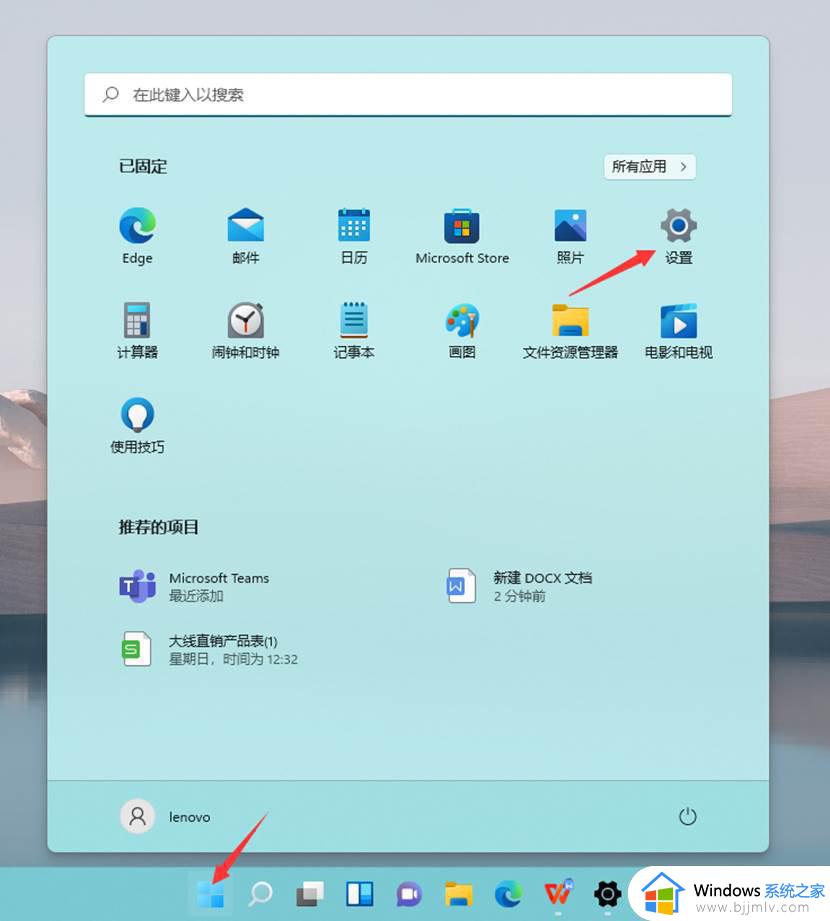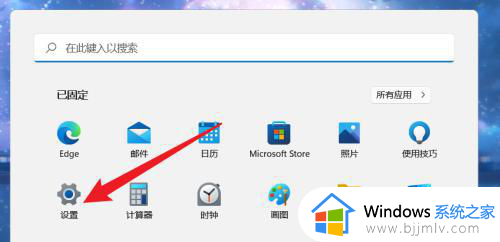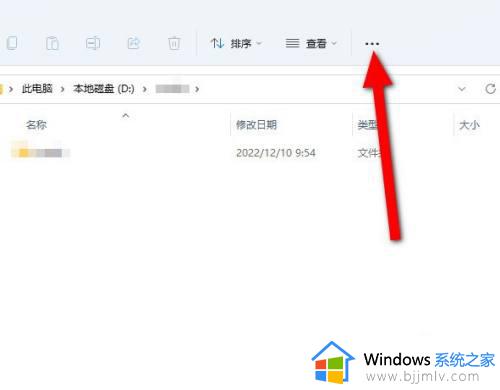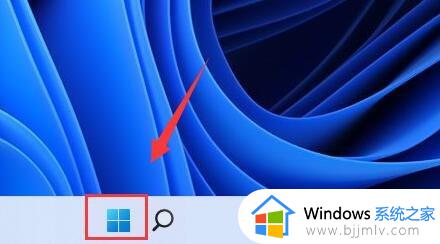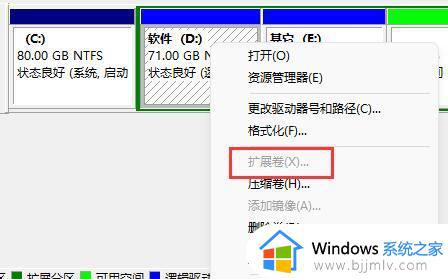win11的投影扩展去哪了打开 win11投影扩展如何使用
更新时间:2024-01-30 10:00:01作者:runxin
当用户在使用win11系统办公的过程中,偶尔也需要将电脑屏幕画面投影到更大的屏幕中来显示,这时我们可以通过win11系统自带的投影扩展功能来实现屏幕画面的投放显示,以此来提高用户的观看体验,可是win11的投影扩展去哪了打开呢?下面小编就给大家讲解的win11投影扩展如何使用相关内容。
具体方法如下:
1、点击桌面开始菜单打开设置面板。
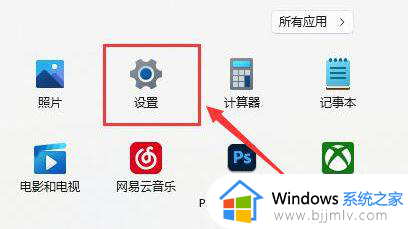
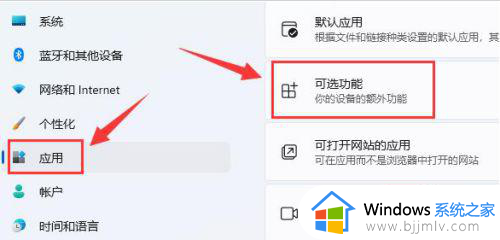
3、点击添加可选功能右侧的查看功能选项。
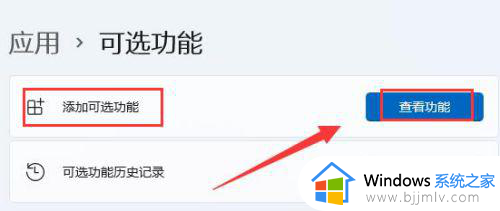
4、搜索安装无线显示器。
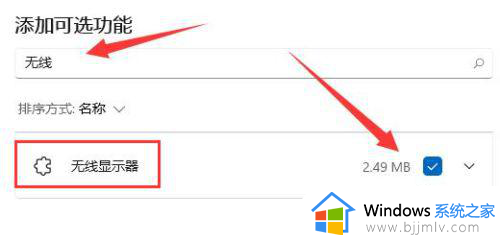
5、随后在系统设置中找到已安装的无线显示器功能。
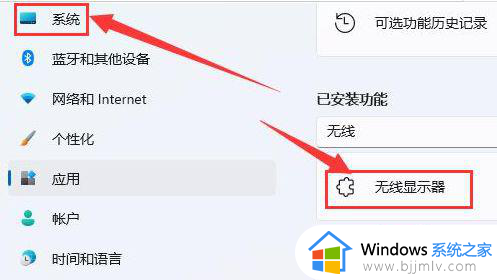
6、点击投影到此电脑选项,打开开关即可。
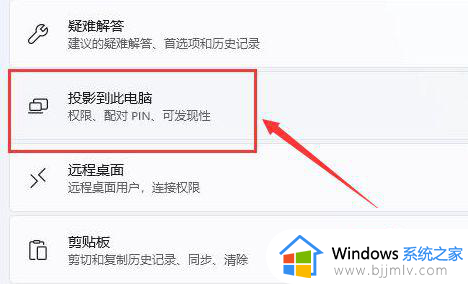
上述就是小编给大家带来的win11投影扩展如何使用相关内容全部内容了,如果有不了解的用户就可以按照小编的方法来进行操作了,相信是可以帮助到一些新用户的。